win11开始菜单中的设备管理器打不开什么原因 win11设备管理器打开方法
更新时间:2024-02-17 16:06:05作者:xiaoliu
近日许多用户反映在Win11操作系统中遇到了一个令人困扰的问题,那就是无法打开设备管理器,对于这一现象,究竟是什么原因导致了设备管理器无法正常运行呢?同时我们也需要了解Win11设备管理器的打开方法,以便及时解决这一问题。设备管理器作为操作系统中的重要工具,能够帮助用户管理和控制计算机硬件设备,因此及时解决设备管理器无法打开的问题对于用户而言尤为重要。在本文中我们将详细介绍Win11设备管理器打开的原因和方法,帮助用户解决设备管理器无法打开的困扰。
具体方法:
1.点开开始菜单,然后点击右上角“所有程序”
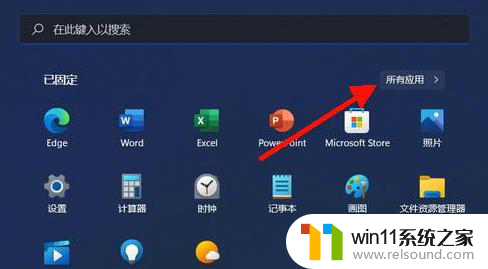
2.在所有程序窗口,找到并点击“Windows工具”

3.在Windows工具窗口,找到并双击“控制面板”
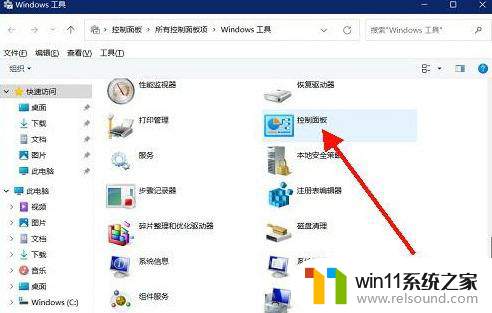
4.在大图标查看方式下,找到并双击击“设备管理器”即可
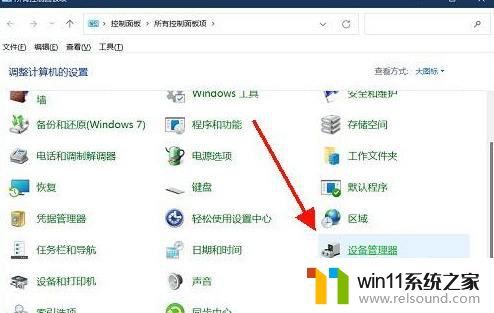
以上就是Win11开始菜单中设备管理器无法打开的原因,如果您遇到这种情况,您可以按照以上方法解决,希望对大家有所帮助。
win11开始菜单中的设备管理器打不开什么原因 win11设备管理器打开方法相关教程
- win11设备管理器中没有蓝牙
- win11桌面黑屏但是能打开任务管理器
- win11无法找到声音输出设备
- win11电脑取消开机密码的方法 win11取消登陆密码如何操作
- win11改开机密码的方法 win11修改密码如何操作
- win11怎么修改开机密码 win11怎么改开机密码
- win11如何设置任务栏小图标 win11任务栏小图标怎么设置
- win11d盘扩展不了为什么 win11 D盘不能扩展卷如何解决
- 升级win11后清理win10
- win11怎么改成透明任务栏 win11改成透明任务栏的方法
- win10默认显示更多选项
- win11所有文件都不能拖动怎么办
- win11怎么改变鼠标样式
- win11系统扩展屏幕
- win11不能解压rar文件怎么办
- win11修改host文件
win11系统教程推荐